 Tutorial perisian
Tutorial perisian
 Perisian Pejabat
Perisian Pejabat
 Proses operasi memaparkan berbilang lembaran kerja Excel dalam satu tetingkap Excel
Proses operasi memaparkan berbilang lembaran kerja Excel dalam satu tetingkap Excel
Proses operasi memaparkan berbilang lembaran kerja Excel dalam satu tetingkap Excel
PHP Editor Strawberry memperkenalkan: Dalam Excel, proses operasi memaparkan berbilang lembaran kerja dalam satu tetingkap Excel. Pertama, buka Excel dan buat atau buka buku kerja. Kemudian, bertukar antara lembaran kerja yang berbeza dengan mengklik pada tab lembaran kerja. Pengguna juga boleh memaparkan berbilang lembaran kerja dalam satu tetingkap Excel pada masa yang sama melalui fungsi seperti pemisahan tetingkap dan tetingkap baharu untuk memudahkan perbandingan dan pemprosesan data.
1 Secara lalai, buku kerja yang terbuka dipaparkan di sudut kiri bawah tetingkap dalam bentuk [tab] hanya boleh dilihat pada masa yang sama. Sekarang, klik pada tab [Lihat].

2. Tab paparan dibahagikan kepada beberapa kumpulan berfungsi seperti [Paparan Buku Kerja], [Tunjukkan/Sembunyikan], [Nisbah Paparan] dan [Tetingkap]. Pengalaman ini terutamanya menggunakan butang dalam [Tetingkap]. Mula-mula klik butang [Tetingkap Baru], dan Excel akan membuka tetingkap baharu untuk buku kerja semasa - iaitu, kedua-dua tetingkap memaparkan buku kerja yang sama.
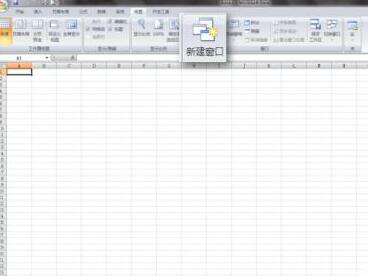
3 Kemudian, klik butang [Susun Semula Semua] untuk muncul kotak dialog [Susun Semula Tetingkap], yang menyediakan empat kaedah susunan: [Jubin], [Bersebelahan Mendatar], [Bersebelahan Menegak], dan [Cascading]. Memandangkan dunia monitor semasa ialah skrin lebar, pilih [Bersebelahan Menegak] di sini.

4 Kini anda dapat melihat bahawa dalam tetingkap Excel yang besar, dua tetingkap kecil telah muncul Kandungan kedua-dua tetingkap ini adalah sama - ia tergolong dalam buku kerja yang sama, dan lembaran kerja pertama berada dalam keadaan yang dipilih.
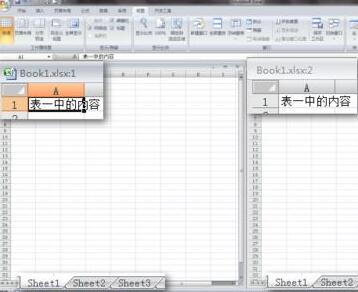
5. Untuk membezakan antara lembaran kerja terbuka yang berbeza, masukkan kandungan yang berbeza dalam dua lembaran kerja. Sekarang, klik pada lembaran kerja kedua (Sheet2) dalam tetingkap kanan dan ia menjadi aktif. Dengan cara ini, tujuan melihat lembaran kerja yang berbeza dalam buku kerja yang sama pada masa yang sama tercapai.

6 Jika kandungan dalam dua lembaran kerja berkaitan (contohnya, jadual di sebelah kiri ialah ID dan jadual di sebelah kanan ialah teks yang sepadan dengan ID), anda boleh menggunakan [Skrol Disegerakkan] berfungsi untuk memudahkan lagi tontonan. Klik butang [View Side by Side] dan [Synchronize Scroll] dan tatal atas dan bawah satu lembaran kerja akan disegerakkan dengan yang lain.
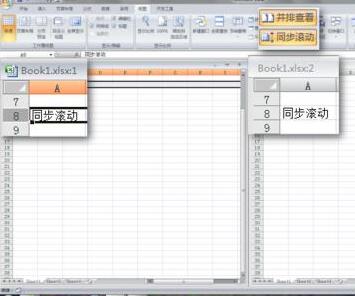
2 Buka tetingkap kedua dalam mod baca sahaja
1 Anda juga boleh membuka buku kerja yang sama untuk kali kedua untuk melihat sebelah menyebelah. Selepas buku kerja dibuka, dwiklik buku kerja sekali lagi, Excel akan memulakan tetingkap baharu dan gesaan akan muncul.
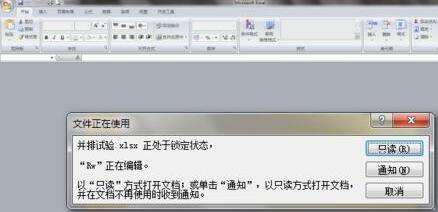
2 Klik butang [Baca Sahaja], dan buku kerja akan dibuka semula dalam tetingkap baharu hanya dalam mod baca sahaja dan tidak boleh diubah suai. Untuk senario kerja yang memerlukan tontonan serentak, kaedah baca sahaja ini boleh memenuhi keperluan.

3 Klik dan tahan tetingkap dengan tetikus dan seretnya ke tepi kanan skrin;

4 Pada masa ini, kedua-dua tetingkap itu masing-masing menduduki bahagian kiri dan kanan skrin Setiap tetingkap boleh diklik untuk mengaktifkan, yang bermaksud bahawa lembaran kerja yang berbeza boleh dilihat pada skrin yang sama pada skrin. masa yang sama.

Atas ialah kandungan terperinci Proses operasi memaparkan berbilang lembaran kerja Excel dalam satu tetingkap Excel. Untuk maklumat lanjut, sila ikut artikel berkaitan lain di laman web China PHP!

Alat AI Hot

Undresser.AI Undress
Apl berkuasa AI untuk mencipta foto bogel yang realistik

AI Clothes Remover
Alat AI dalam talian untuk mengeluarkan pakaian daripada foto.

Undress AI Tool
Gambar buka pakaian secara percuma

Clothoff.io
Penyingkiran pakaian AI

AI Hentai Generator
Menjana ai hentai secara percuma.

Artikel Panas

Alat panas

Notepad++7.3.1
Editor kod yang mudah digunakan dan percuma

SublimeText3 versi Cina
Versi Cina, sangat mudah digunakan

Hantar Studio 13.0.1
Persekitaran pembangunan bersepadu PHP yang berkuasa

Dreamweaver CS6
Alat pembangunan web visual

SublimeText3 versi Mac
Perisian penyuntingan kod peringkat Tuhan (SublimeText3)

Topik panas
 1385
1385
 52
52
 Apakah sepuluh platform perdagangan mata wang maya?
Feb 20, 2025 pm 02:15 PM
Apakah sepuluh platform perdagangan mata wang maya?
Feb 20, 2025 pm 02:15 PM
Dengan populariti kriptografi, platform perdagangan mata wang maya telah muncul. Sepuluh platform perdagangan mata wang maya teratas di dunia disenaraikan seperti berikut mengikut jumlah transaksi dan bahagian pasaran: Binance, Coinbase, FTX, Kucoin, Crypto.com, Kraken, Huobi, Gate.io, Bitfinex, Gemini. Platform ini menawarkan pelbagai perkhidmatan, dari pelbagai pilihan cryptocurrency untuk perdagangan derivatif, sesuai untuk peniaga yang berbeza -beza.
 Cara menyesuaikan pertukaran terbuka bijan ke dalam bahasa Cina
Mar 04, 2025 pm 11:51 PM
Cara menyesuaikan pertukaran terbuka bijan ke dalam bahasa Cina
Mar 04, 2025 pm 11:51 PM
Bagaimana cara menyesuaikan pertukaran terbuka bijan ke bahasa Cina? Tutorial ini merangkumi langkah -langkah terperinci mengenai komputer dan telefon bimbit Android, dari penyediaan awal hingga proses operasi, dan kemudian menyelesaikan masalah biasa, membantu anda dengan mudah menukar antara muka pertukaran terbuka ke Cina dan cepat memulakan dengan platform perdagangan.
 Adakah saya perlu menggunakan Flexbox di tengah gambar bootstrap?
Apr 07, 2025 am 09:06 AM
Adakah saya perlu menggunakan Flexbox di tengah gambar bootstrap?
Apr 07, 2025 am 09:06 AM
Terdapat banyak cara untuk memusatkan gambar bootstrap, dan anda tidak perlu menggunakan Flexbox. Jika anda hanya perlu berpusat secara mendatar, kelas pusat teks sudah cukup; Jika anda perlu memusatkan elemen secara menegak atau berganda, Flexbox atau Grid lebih sesuai. Flexbox kurang serasi dan boleh meningkatkan kerumitan, manakala grid lebih berkuasa dan mempunyai kos pengajian yang lebih tinggi. Apabila memilih kaedah, anda harus menimbang kebaikan dan keburukan dan memilih kaedah yang paling sesuai mengikut keperluan dan keutamaan anda.
 10 platform perdagangan cryptocurrency teratas, sepuluh aplikasi platform perdagangan mata wang yang disyorkan
Mar 17, 2025 pm 06:03 PM
10 platform perdagangan cryptocurrency teratas, sepuluh aplikasi platform perdagangan mata wang yang disyorkan
Mar 17, 2025 pm 06:03 PM
Sepuluh platform perdagangan cryptocurrency teratas termasuk: 1. Okx, 2. Binance, 3. Gate.io, 4. Kraken, 5. Huobi, 6. Coinbase, 7. Kucoin, 8 crypto.com, 9. Keselamatan, kecairan, yuran pengendalian, pemilihan mata wang, antara muka pengguna dan sokongan pelanggan harus dipertimbangkan ketika memilih platform.
 Cara Mengira C-SubScript 3 Subscript 5 C-SubScript 3 Subscript 5 Algoritma Tutorial
Apr 03, 2025 pm 10:33 PM
Cara Mengira C-SubScript 3 Subscript 5 C-SubScript 3 Subscript 5 Algoritma Tutorial
Apr 03, 2025 pm 10:33 PM
Pengiraan C35 pada dasarnya adalah matematik gabungan, yang mewakili bilangan kombinasi yang dipilih dari 3 dari 5 elemen. Formula pengiraan ialah C53 = 5! / (3! * 2!), Yang boleh dikira secara langsung oleh gelung untuk meningkatkan kecekapan dan mengelakkan limpahan. Di samping itu, memahami sifat kombinasi dan menguasai kaedah pengiraan yang cekap adalah penting untuk menyelesaikan banyak masalah dalam bidang statistik kebarangkalian, kriptografi, reka bentuk algoritma, dll.
 10 platform perdagangan mata wang maya teratas 2025 Aplikasi Perdagangan Cryptocurrency Kedudukan Sepuluh Teratas
Mar 17, 2025 pm 05:54 PM
10 platform perdagangan mata wang maya teratas 2025 Aplikasi Perdagangan Cryptocurrency Kedudukan Sepuluh Teratas
Mar 17, 2025 pm 05:54 PM
Sepuluh Platform Perdagangan Mata Wang Maya 2025: 1. Okx, 2. Binance, 3. Gate.io, 4. Kraken, 5. Huobi, 6 Coinbase, 7. Kucoin, 8. Crypto.com, 9. Keselamatan, kecairan, yuran pengendalian, pemilihan mata wang, antara muka pengguna dan sokongan pelanggan harus dipertimbangkan ketika memilih platform.
 Apakah platform mata wang digital yang selamat dan boleh dipercayai?
Mar 17, 2025 pm 05:42 PM
Apakah platform mata wang digital yang selamat dan boleh dipercayai?
Mar 17, 2025 pm 05:42 PM
Platform mata wang digital yang selamat dan boleh dipercayai: 1. Okx, 2. Binance, 3. Gate.io, 4. Kraken, 5. Huobi, 6 Coinbase, 7. Kucoin, 8 crypto.com, 9. Bitfinex, 10. Keselamatan, kecairan, yuran pengendalian, pemilihan mata wang, antara muka pengguna dan sokongan pelanggan harus dipertimbangkan ketika memilih platform.
 Aplikasi Perisian Mata Wang Maya Selamat yang Disyorkan Top 10 Aplikasi Perdagangan Mata Wang Digital Ranking 2025
Mar 17, 2025 pm 05:48 PM
Aplikasi Perisian Mata Wang Maya Selamat yang Disyorkan Top 10 Aplikasi Perdagangan Mata Wang Digital Ranking 2025
Mar 17, 2025 pm 05:48 PM
Disyorkan Aplikasi Perisian Mata Wang Maya Selamat: 1. Okx, 2. Binance, 3. Gate.io, 4. Kraken, 5. Huobi, 6. Coinbase, 7. Kucoin, 8 crypto.com, 9. Bitfinex, 10. Keselamatan, kecairan, yuran pengendalian, pemilihan mata wang, antara muka pengguna dan sokongan pelanggan harus dipertimbangkan ketika memilih platform.



